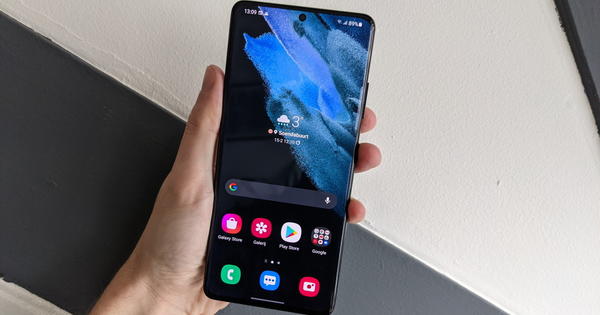5 Google Agenda tips die je moet kennen
Google Agenda is een gratis agenda die je kunt gebruiken om je afspraken, vergaderingen en andere evenementen te beheren. Het is een krachtig hulpmiddel dat je kan helpen om je tijd beter te beheren en georganiseerd te blijven. In dit artikel geven we je 5 tips die je helpen om Google Agenda optimaal te gebruiken.
Contents
Google Agenda voor Android
De Google Agenda-app is op vrijwel alle Android-telefoons te vinden, grote kans dat jij deze agenda gebruikt. Je kunt met Google Agenda eenvoudig nieuwe evenementen toevoegen, inclusief details zoals datum, tijd, locatie en herinneringen. Je ontvangt vervolgens slimme meldingen en herinneringen, waardoor je nooit een belangrijke afspraak vergeet.
Daarnaast is het mogelijk om meerdere agenda’s te beheren, zodat je werk-, persoonlijke en gedeelde afspraken apart kunt houden. Met de mogelijkheid om afspraken te delen, kunnen anderen je planning zien en uitnodigingen sturen voor evenementen. Ook voor onderweg is Google Agenda handig, want je kunt de app synchroniseren met andere apparaten, zodat je altijd toegang hebt tot je up-to-date planning.
Maar wist je dat er veel meer handige functies en verborgen trucs zijn die je kunt gebruiken om nog meer uit Google Agenda te halen? Hieronder hebben we een aantal Google Agenda-tips op een rijtje gezet die je helpen om meer met deze handige app te doen.
1. Gebruik verschillende kleuren
Gebruik verschillende kleuren voor verschillende soorten evenementen. Dit maakt het gemakkelijk om je agenda op een snelle blik te bekijken en te zien welke evenementen belangrijk zijn. Nieuwsgierig welke kleuren je kunt gebruiken en hoe je dat doet? Je leest er alles over in dit artikel.
Gerelateerde artikelen
2. Maak gebruik van taken (herinneringen)
Dit voorkomt dat je vergeet om belangrijke afspraken of vergaderingen bij te wonen. Bedenk wel, Agenda-herinneringen zijn sinds kort automatisch taken in Google Tasks. Om een taak aan te maken volg je de stappen hieronder.
- Open de Google Agenda-app
- Tik op Toevoegen -> Taak
- Vul een titel en beschrijving in
- Kies een datum, tijd en frequentie
- Tik rechtsboven op Opslaan
Taken komen in de Google Agenda-app te staan. Voltooide taken blijven in je agenda staan, maar dan doorgestreept. Je krijgt taken overigens alleen te zien in Google Agenda als ze een datum bevatten. Zorg er ook voor dat het selectievakje Tasks is aangevinkt in het zijmenu.
3. Deel je agenda met anderen
Dit is handig als je vaak samenwerkt met andere mensen of als je je agenda wilt delen met familieleden of vrienden. Zo weet bijvoorbeeld je partner wanneer je gaat shoppen met vriendinnen, en is je moeder op de hoogte dat je later thuiskomt, zodat ze niet voor jou hoeft te koken. In dit artikel leggen we uit hoe je een agenda kan delen met iemand anders.
Gerelateerde artikelen
4. Importeer en exporteer je agenda
Dit is handig als je je agenda wilt overzetten naar een andere app of als je een back-up wilt maken van je agenda. Het importeren of exporteren van je agenda doe je op je pc of laptop.
- Open Google Agenda in je webbrowser.
- Klik op je profielfoto in de rechterbovenhoek van de pagina.
- Selecteer Instellingen
- Klik op de tab Agenda’s
- Klik op Importeren
- Klik op Selecteer een bestand op je computer (het bestand moet eindigen op ‘.ics’ of ‘.csv’)
- Klik op Importeren
Kies bij punt 5 de agenda waaraan je de geïmporteerde afspraken wilt toevoegen. Afspraken worden standaard geïmporteerd in je primaire agenda. Je kunt dit bestand openen in een andere agenda-app of het opslaan op je computer.
Je kunt tevens je afspraken exporteren uit al je agenda’s of uit slechts één agenda.
- Open Google Agenda op je computer
- Klik rechtsboven op het tandwieltje en dan op Instellingen
- Klik onder Exporteren op Exporteren
Er wordt nu een zip-bestand gedownload naar je computer. Als je het zip-bestand opent, zie je dat er afzonderlijke ICS-bestanden voor elk van je agenda’s zijn.
Gerelateerde artikelen
5. Gebruik Google Agenda op verschillende apparaten
Google Agenda is beschikbaar op je computer, smartphone en tablet. Zo kun je je agenda altijd bij de hand hebben, waar je ook bent. Om Google Agenda op meerdere apparaten te gebruiken, moet je je Google-account instellen op elk apparaat. Als je je Google-account hebt ingesteld, kun je Google Agenda openen en je afspraken en evenementen bekijken.
Op je computer kun je Google Agenda openen in je webbrowser. Op je telefoon en tablet kun je de Google Agenda-app downloaden uit de Google Play Store.
Als je Google Agenda op meerdere apparaten gebruikt, worden je afspraken en evenementen automatisch gesynchroniseerd. Hierdoor heb je altijd je meest recente afspraken bij de hand, ongeacht welk apparaat je gebruikt. Hier zijn enkele tips voor het gebruik van Google Agenda op meerdere apparaten:
- Gebruik dezelfde Google-account op elk apparaat.
- Zorg ervoor dat je Google Agenda-app is bijgewerkt tot de nieuwste versie.
- Schakel synchronisatie in op elk apparaat.
- Controleer regelmatig je agenda om te zien of er updates zijn.
Wat zijn jouw tips voor het gebruik van Google Agenda? Laat het ons weten in de reacties hieronder!

Google Agenda
Google Agenda
Je kunt Google Agenda gebruiken om al je afspraken bij te houden. Er kunnen meldingen ingesteld worden die ontvangen kunnen worden via de app of mail. Ook kunnen er ..